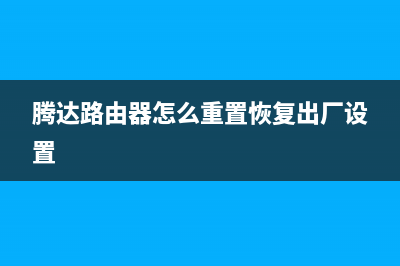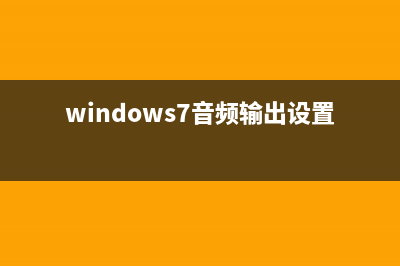小猪为你win10系统将声卡变成Sound BlasterX Ae-5的步骤【图】 (小猪重装系统)
整理分享小猪为你win10系统将声卡变成Sound BlasterX Ae-5的步骤【图】 (小猪重装系统),希望有所帮助,仅作参考,欢迎阅读内容。

内容相关其他词:小猪vivo,小猪v5,小猪office,小猪v5,小猪office,小猪office,小猪office,小猪office,内容如对您有帮助,希望把内容链接给更多的朋友!
SOUNDBLASTERXAE-5声卡在硬件规划上继承了创新的强大能力,运用了高阶的ESSSABREDAC,在*输出上采用了左右声道*的*放大电路,保证了声卡的高品质。 具体设置方法: 1、给主板realtek声卡安装含有SoundBlasterConnect2的MOD驱动RealtekHDAudio+SoundBlasterX°6.0.1.MOD安装开始前,请先确保您已完全卸载了RealtekHDAudio声卡驱动,设备管理器中的声卡设备应该显示为HighDefinitionAudio设备。 UEFIBIOS:请关闭BIOS中的SecureBoot 安全启动选项。 Win:设置–更新和安全–恢复–立即重启–疑难解答–高级选项–启动设置–重启–7禁用驱动程序强制签名。 解压XXXX_PGXXX_HDAudio文件夹后运行Setup.exe开始安装,至*提示Windows无法验证此驱动程序软件的发布者时,选择始终安装此驱动程序软件选项,完成后重启电脑。 解压CreATIveSB文件夹后运行CreATIveSBConnect2MasterInstallerOEM.exe开始安装,完成后将ProgramData文件夹*到*盘根目录,将其中的KGAGen.exe解压到SoftwareLock文件夹,点击右键以管理员身份运行,生成组.kga文件后重启电脑即可。 下载*: 2、安装完成后设置realtek声卡为默认声卡,在录音设置里选择realtek声卡的“立体声混音”(我这里默认是禁用状态,需要右键显示禁用设备来启用它)勾选“侦听”然后选择你想使用的*声卡。并且*或音箱插在*声卡上。 经过设置后,SoundBlasterConnect2里音效的改动,都会在*声卡里体现,小编使用cmedia芯片声卡跟创新x-fi声卡测试正常。 注意: 1、x-fi最好在音乐模式下,娱乐模式跟游戏模式因为有音效处理,容易有啸叫产生。 2、螃蟹卡跟*声卡最好设置相同的采样率。 创新声卡实际上变成了软声卡,一切音效交由软件处理。软件授权给集成声卡,USB游戏*。就能获得相同的音效体验,只有音质区别,没有效果差别。这样一来我们就不用花多余的钱买个游戏声卡了! win*下将声卡变成SoundBlasterXAE-5的方法就介绍完了。若是你也有同样需求的话,不妨按照上述步骤进行*作! 本篇关于win*将声卡变成SoundBlasterXAe-5的*作方法到这里已经讲解完了,有碰到一样情况的用户们可以采取上面的方法来处理,相信这篇文章一定可以帮到大家!标签: 小猪重装系统
本文链接地址:https://www.iopcc.com/jiadian/63530.html转载请保留说明!